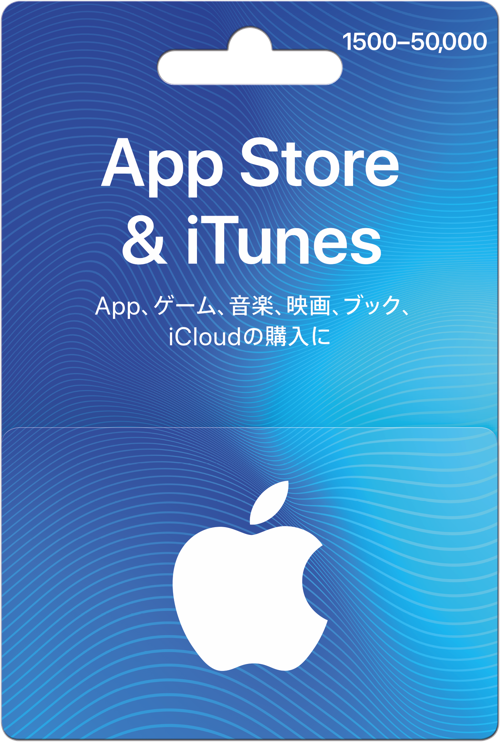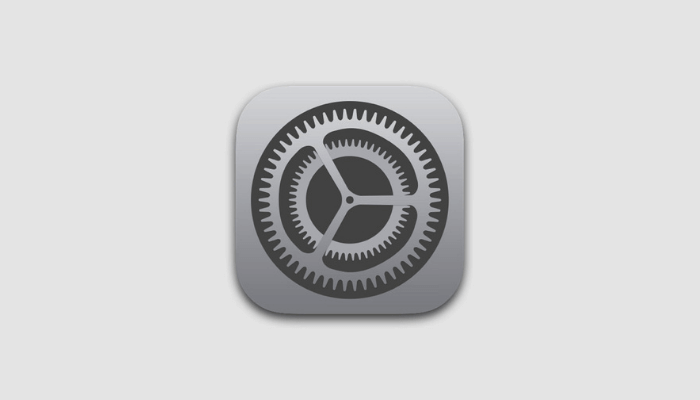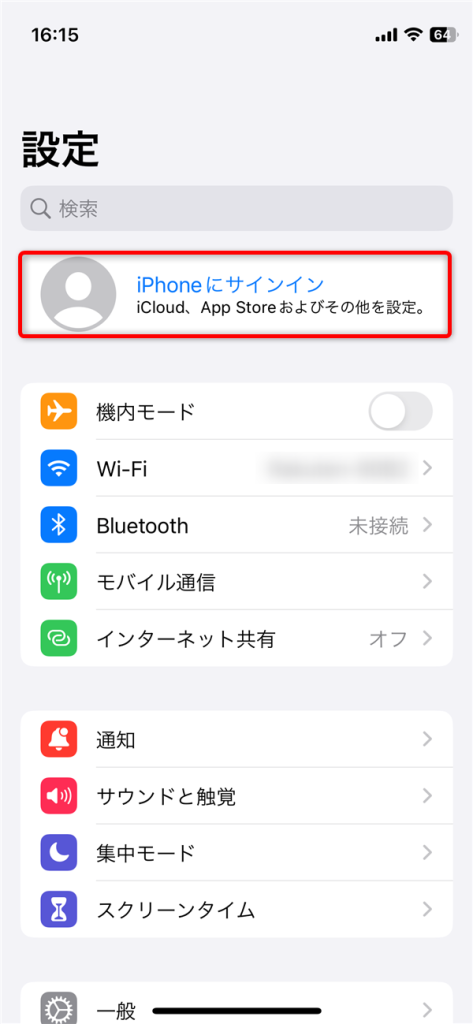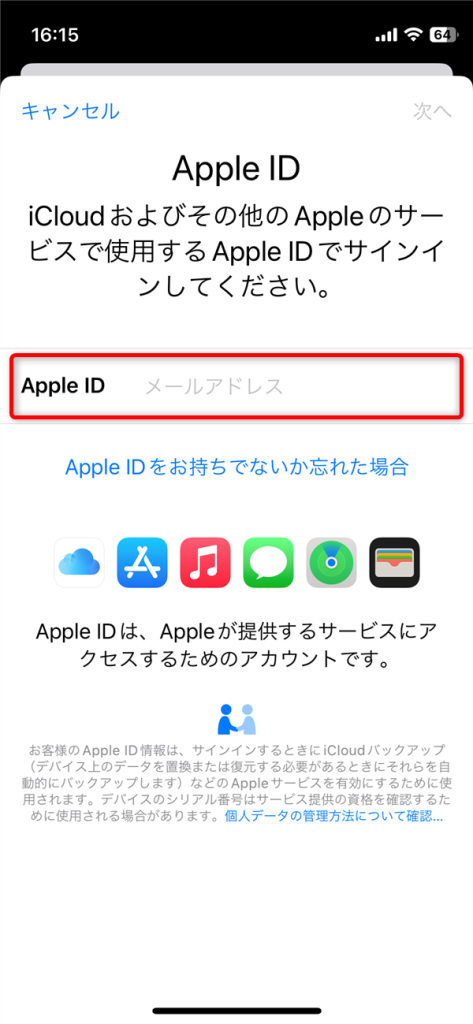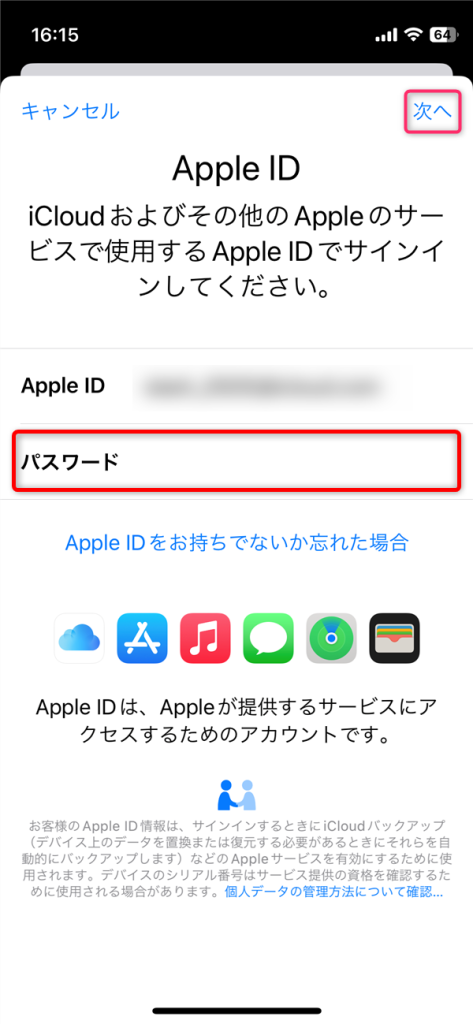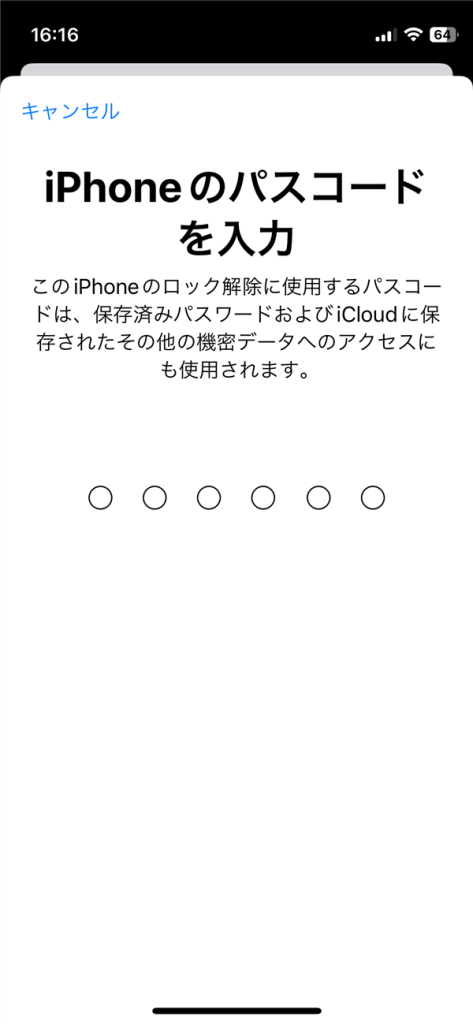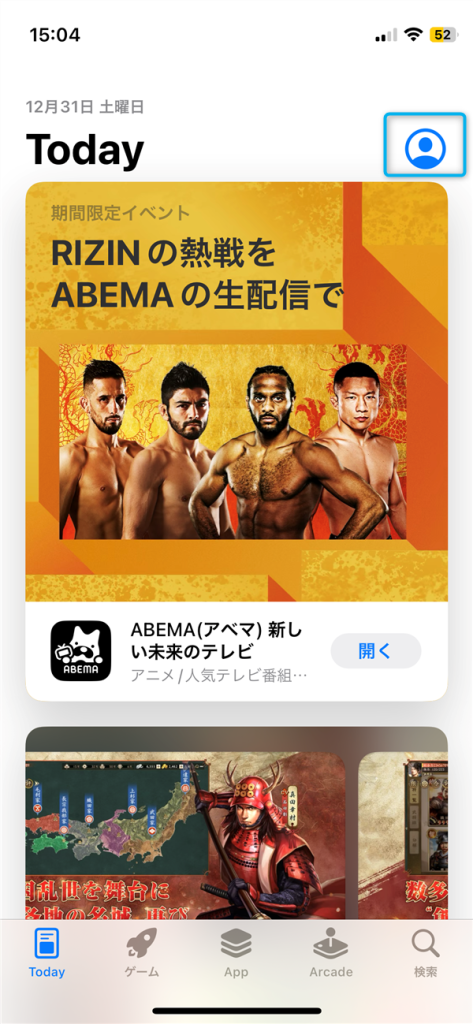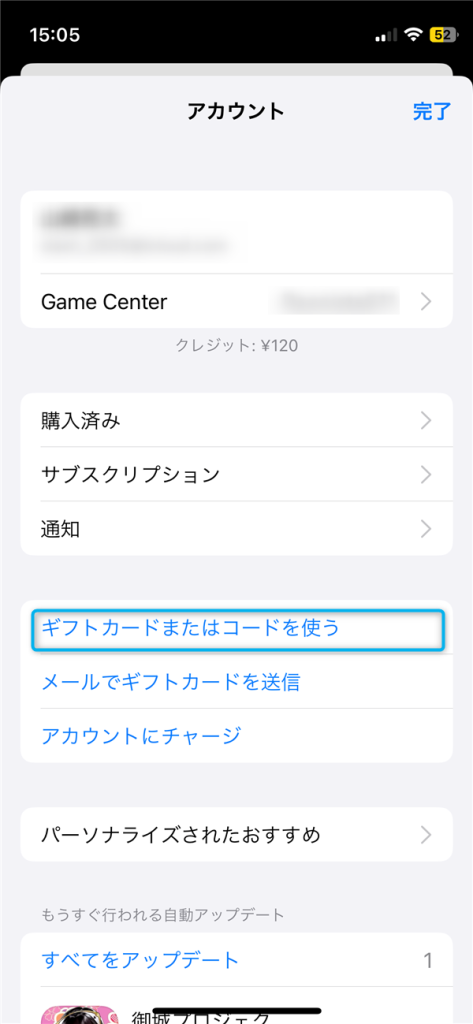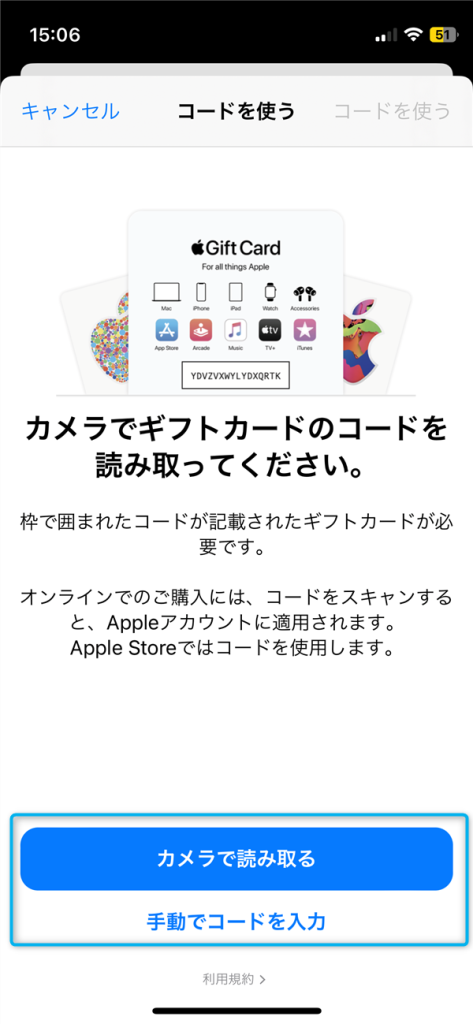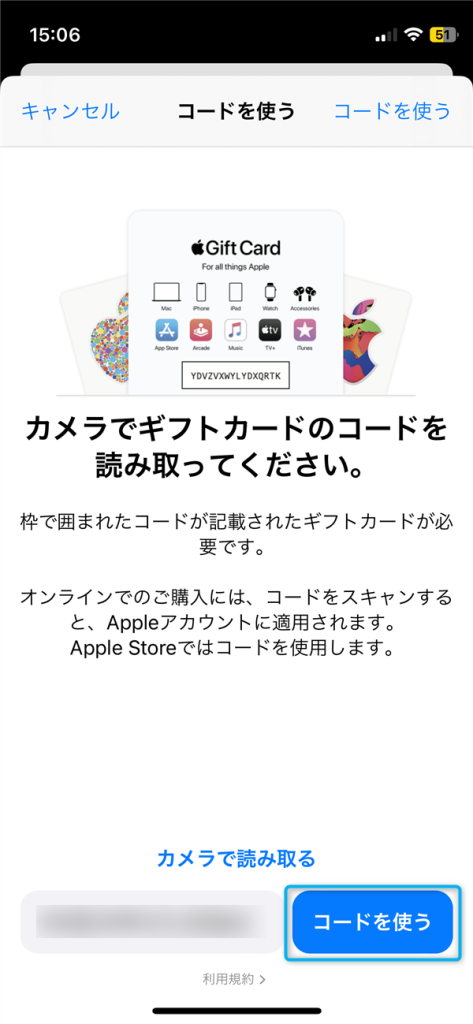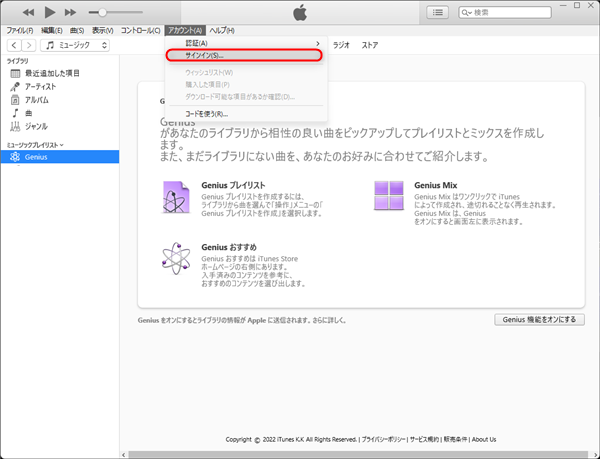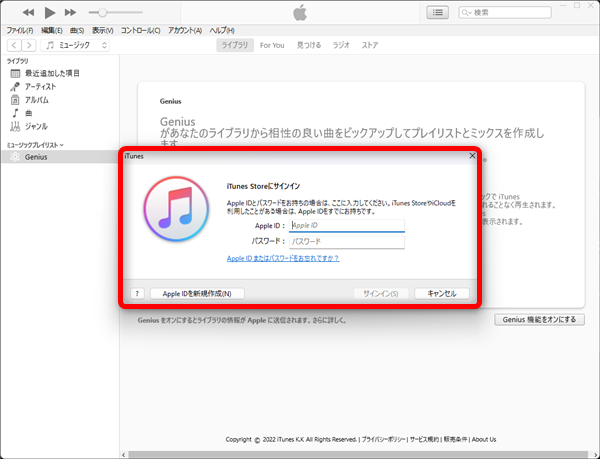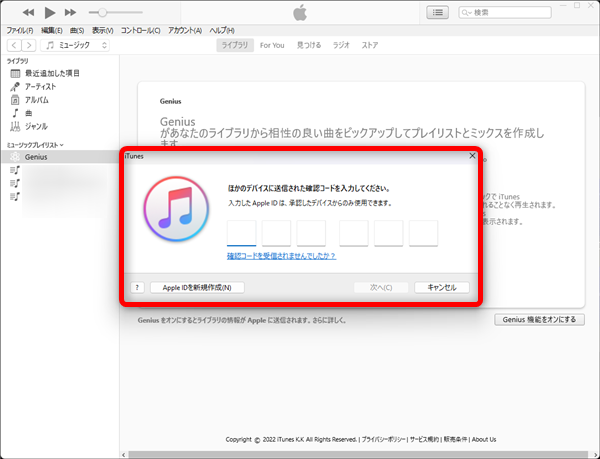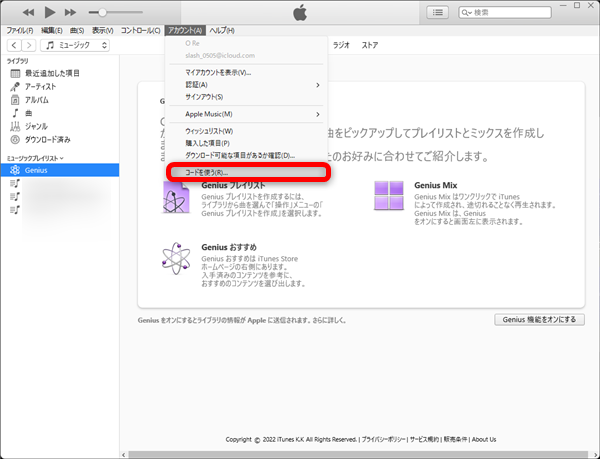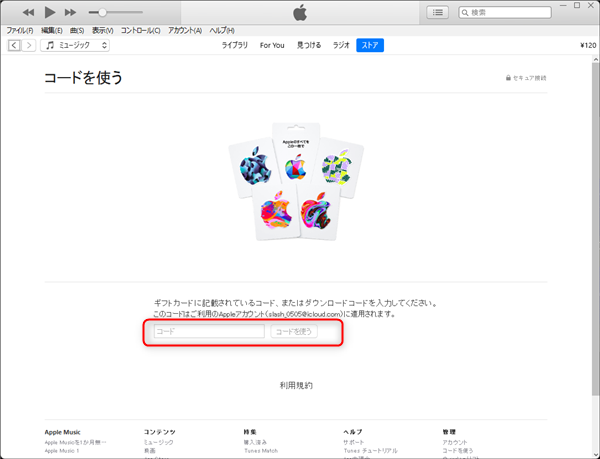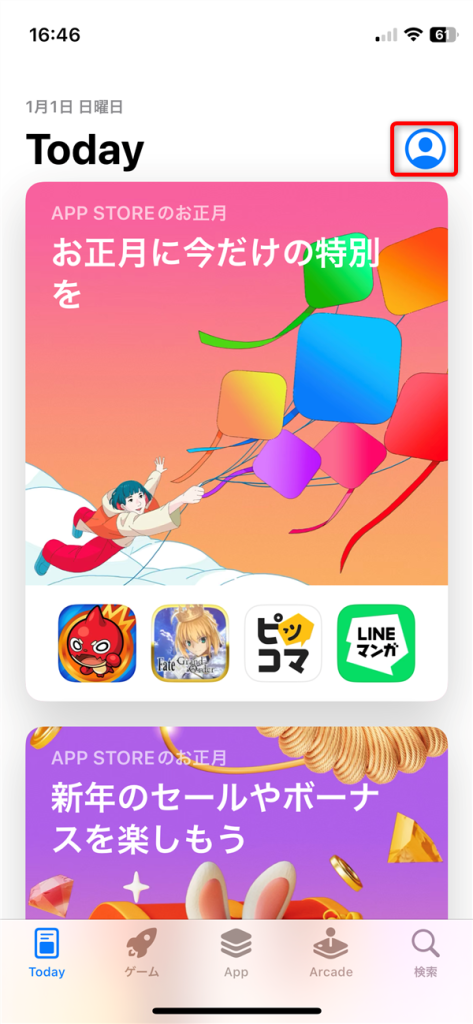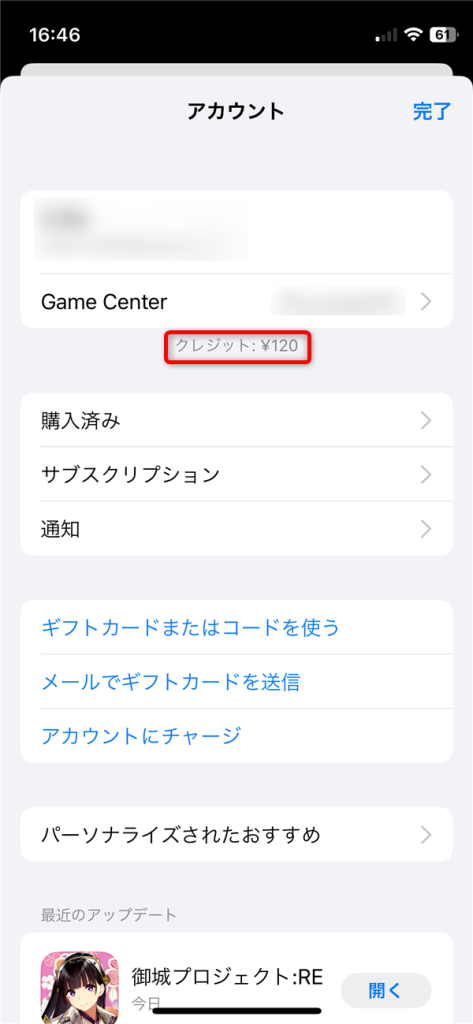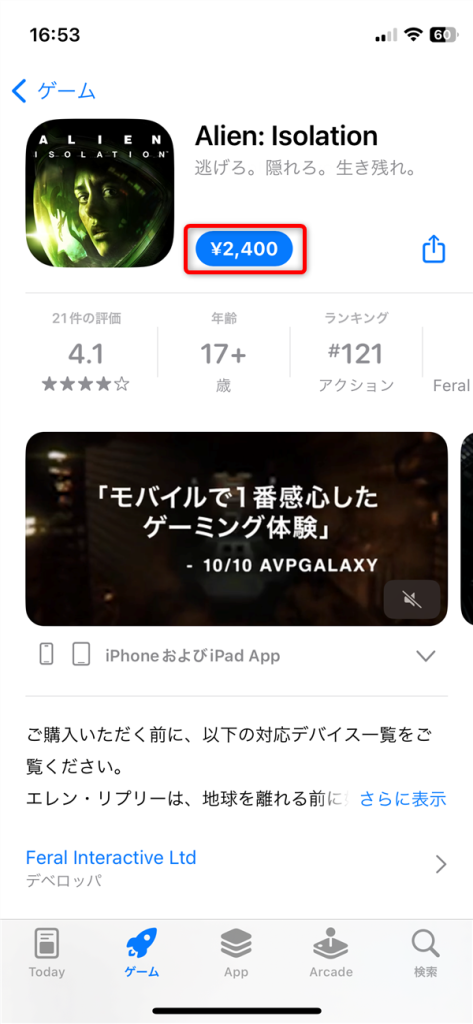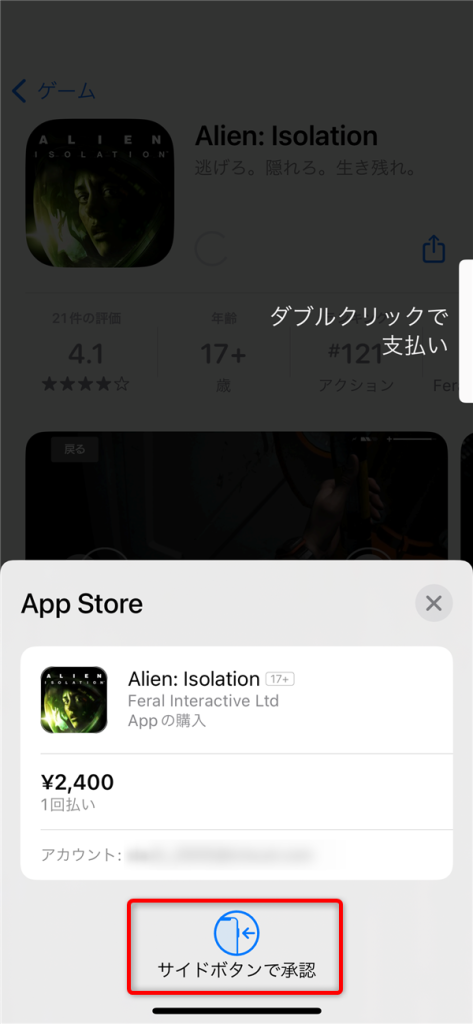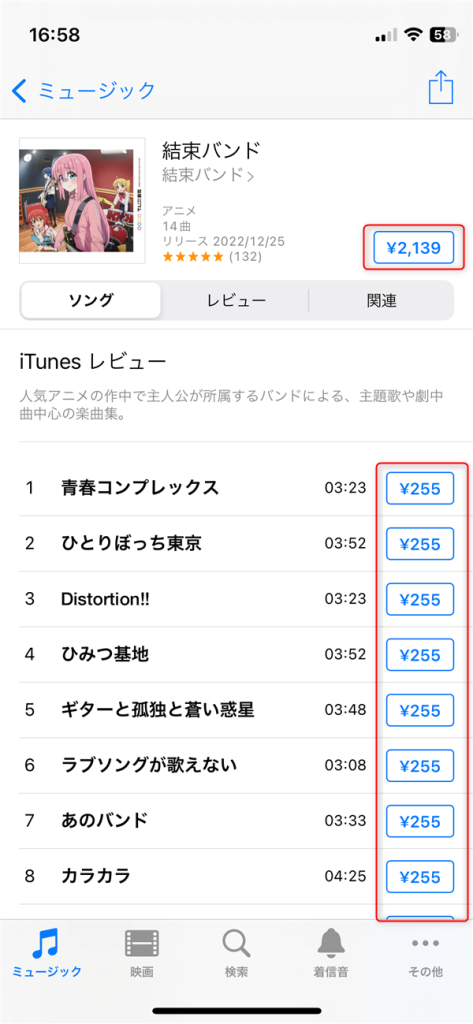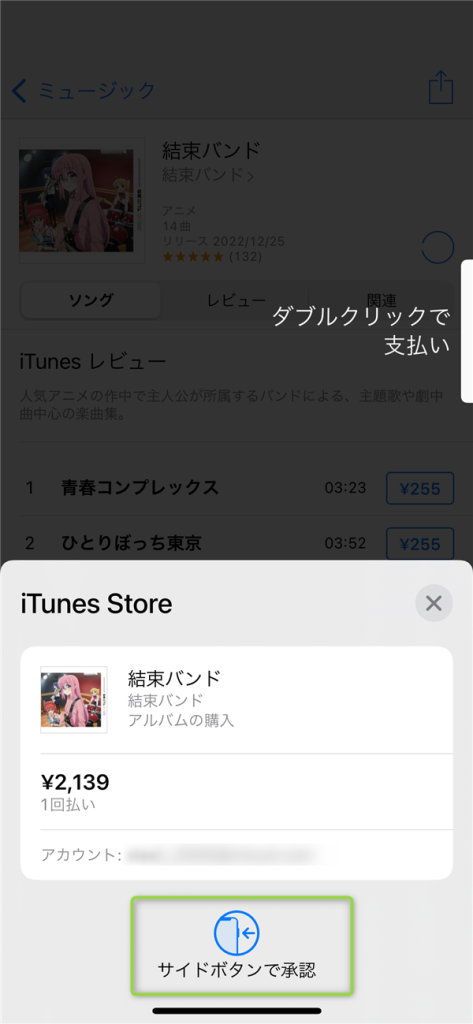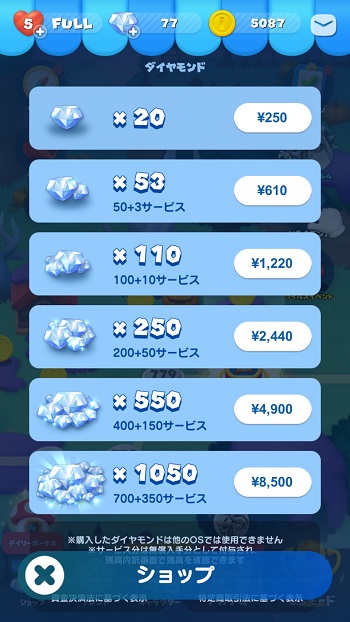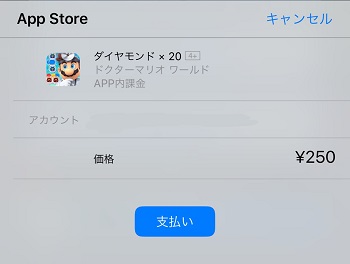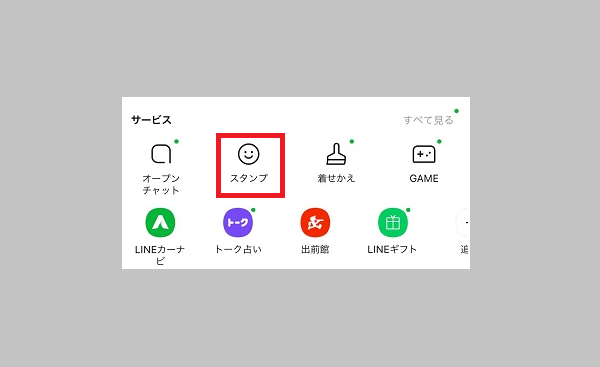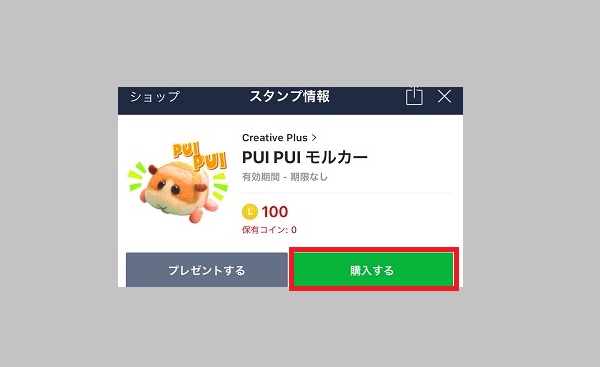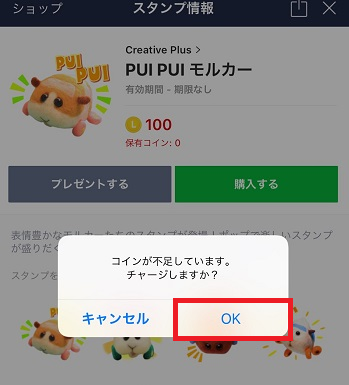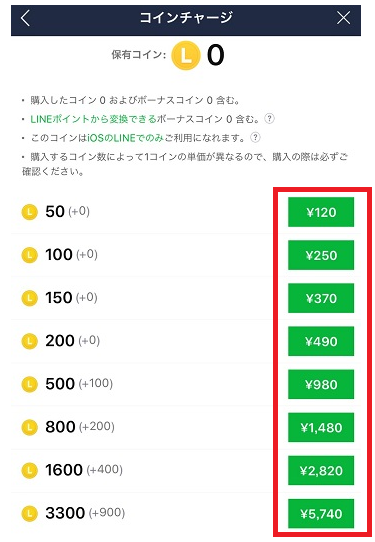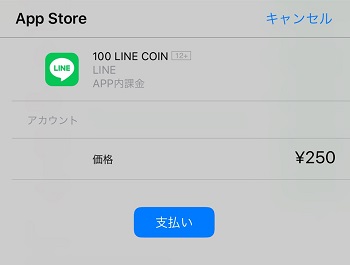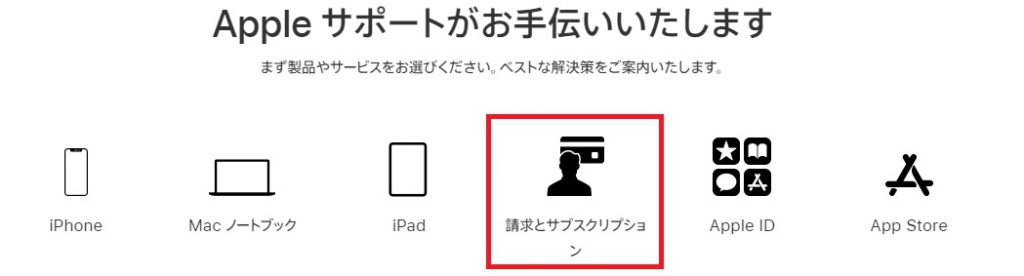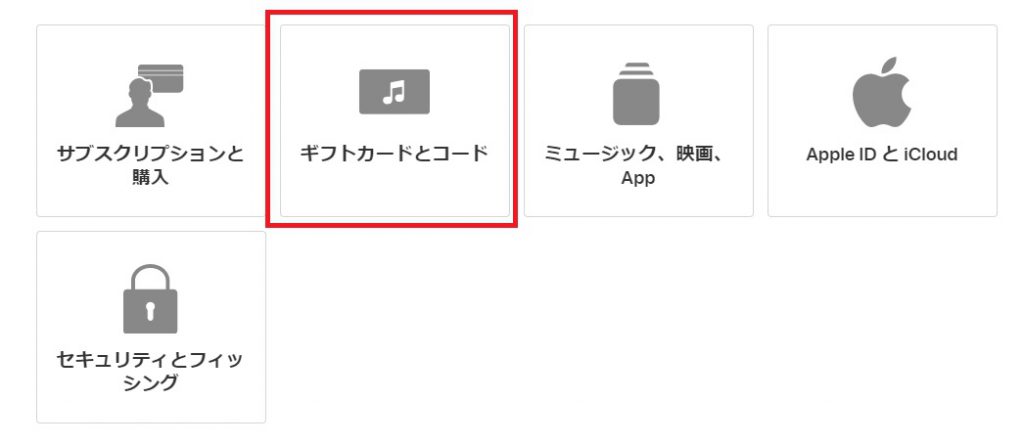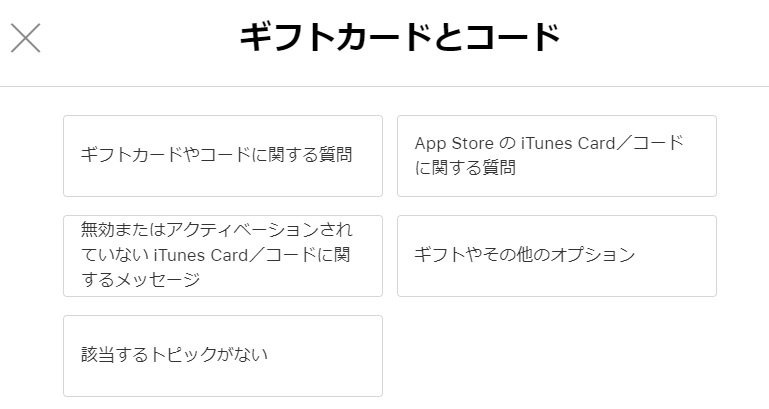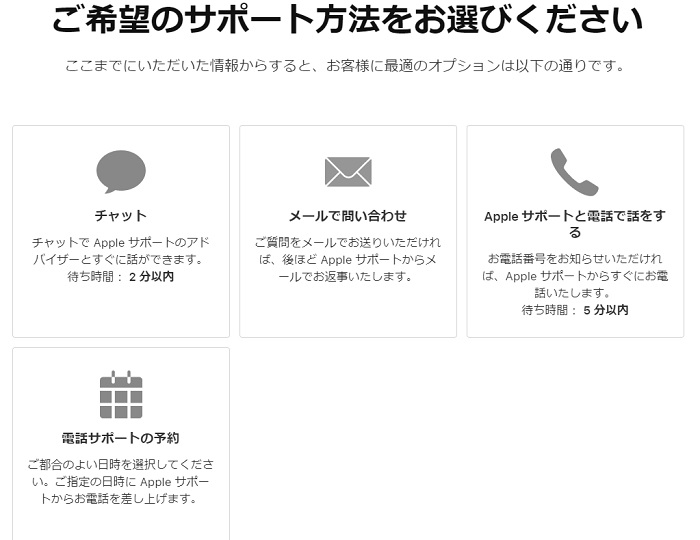iTunesカードはiPhoneやiPadを使ってるユーザーにとって非常に便利なギフトカードで、使い方は人様々。コンビニなどで気軽に売っていて手に取りやすいのも特徴ですね。
有料アプリの購入やアプリ内課金、そして音楽や映画購入なども購入する事が出来ます。
今回はiTunesカードの使い方が分からない人のためにも、一から百まで詳しく解説しますので、ぜひとも参考にしてみてください。
目次
iTunesカードはアップルギフトカードへ
長らく親しまれてきたAppleのギフトカード「itunesカード」は「アップルギフトカード」として生まれ変わりました。
AppleのサービスiTunes上でアプリや音楽、映画や電子書籍などのコンテンツが購入可能なだけでなく、Apple製品の購入にも使用できるようになったので以前より使い道が広がりました。
オンラインだけでなく店舗での利用もでき、その場合はApple IDアカウントにはチャージせず店頭での支払い時にコードを店員さんにスキャンしてもらう形です。
コンビニで購入できるのはもちろん、Apple Store公式サイトやアマゾン・楽天市場などのオンラインサイトでも購入する事ができ、プレゼント用のギフト券としても人気があるギフト券です。
ただし一般的にはまだitunesカードという名前で認識している方が殆どだと思いますので徐々に新しい名称に慣れていきましょう。
※発行終了となったitunesカードですが、有効期限はなく今後も問題なく使用する事ができます。
iTunesカードの使い方
それではさっそくiTunesカードの使い方をお教えします。
まず、お手持ちのギフトコード(PIN)をアカウントに入力してチャージする必要があります。
自身のAppleアカウントにチャージする事により使用可能になるので、自分で使いたい場合は必ずこの手順が必要となります。
Appleアカウントにサインイン
ご自身のAppleIDでサインインします。
iPhoneからは「設定」アプリを起動します。
「iPhoneにサインイン」をタップ。
Apple IDに設定しているメールアドレスを入力。
パスワードを入力して「次へ」
デバイス認証やパスコードを要求された場合は案内に従って操作を進めます。
以上で完了です。
iPhoneでチャージする方法
App Storeを起動し、右上のアイコンをタップします。
「ギフトカードまたはコードを使う」を選択します。
「カメラで読み取る」かキーボードでコードを入力し、画面右上の「コードを使う」をタップします。
問題が無ければiTunesカードに残高がチャージされます。
パソコンでチャージする方法
iTunesを起動し、メニューの「アカウント」から「サインイン」をクリックします。
自身のAppleIDに設定しているメールアドレス&パスワードを入力し「サインイン」をクリックします。
AppleIDを持っていない方はこの画面で「Apple IDを新規作成」からアカウント作成を行えます。
使っているiPhoneなどに認証番号が送信されますので、入力します。
サインインできたら「アカウント」から「コードを使う」をクリックします。
iTunesカードのコードを入力して「コードを使う」をクリックします。
問題が無ければチャージされます。
iTunesカード残高の確認方法
残高は簡単に見ることが出来ます。
App Storeを開き画面右上のアイコンを選択します。
残高がある場合、アカウント名の下に「クレジット:¥○○」と残高が表示されます。
金額の表示が無い場合は残高がない状態という事になります。
iTunesカードが優先消費される
アプリや音楽の購入にはクレジットカードやキャリア決済も使用する事ができますが、使っているAppleIDにiTunesカードの残高がある場合、優先されて消費される事になっています。
例えば購入したいアプリが500円で、残高が300円しかない状態、設定している決済にて残りの200円分が引き落としされるという仕様になっているのです。
「iTunesカードを優先的に消費する設定はどうやるの?」と疑問を持つ方もいるかと思いますが、そのままの状態で購入して問題ありません。
iTunesカードでアプリを購入する使い方
もっともスタンダードな使い方として、有料アプリなどを購入する事ができます。
有料アプリは以下の画像のようにボタンに値段が書かれています。
値段部分をタップし、デバイスごとに指定された方法で操作を行えば購入完了となります。
購入の承認後は自動的にデバイスにダウンローが始まります。
データ容量の大きいアプリなどの場合は事前にWi-Fiなどの通信に切り替えておきましょう。
なお、承認後の購入キャンセルはできませんので購入間違いや誤操作には注意。
音楽や映画なども同様
アプリと同様スタンダードなiTunesカードの使い方です。
アプリの購入はAppStoreですが、音楽や映画の購入は「iTunes Store」を利用します。
購入手順はApp Storeと同じく、曲やアルバムごとに表示されている値段をタップして…
あとは購入承認をすればOKです。
iTunesカードでアプリ内課金する使い方
アプリ内での課金にも使う事ができます。
ゲームなどで必要な有料コインや、有料のゲームシナリオなどの追加コンテンツの事を指します。
アプリ内課金のオススメの使い方を紹介しますね。
ゲーム内で課金
ソーシャルゲームなどではガチャの課金などによくiTunesカード使います。
ゲーム内の通貨を購入する事で有料アイテムが購入できるようになるというシステムです。
例えば以下のゲームではダイヤが有料通貨となっています。
値段部分をタップするとアプリ購入時と同様に支払い確認画面となりますので、「支払い」を選択すると購入する事ができます。
LINEなどのスタンプを購入
今ややっていない人を探す方が難しい無料メッセージアプリ「LINE」
このLINEの中のコンテンツも購入する事ができます。
LINEでは
- スタンプ
- 絵文字
- 着せ替え
など、自分の好きなようにスタイルを変えることが出来るのです。
LINE内での課金方法をお教えします。
LINEのホーム画面の「サービス」から、購入したいコンテンツを選択します。ここではスタンプを選択してみます。
購入したいスタンプを見つけたら「購入する」ボタンをタップします。
「コインが不足しています。チャージしますか?」と出るので、OKをタップします。
コインチャージ画面になるので、必要なコインを選んで値段部分をタップします。
上のスタンプの場合100コイン必要ですので、¥250円をタップします。
タップすると支払い画面になるので「支払い」をタップしてコインの購入が完了します。
LINEコインは購入額が大きくなるほど、ボーナスコインが貰えるシステムとなっています。
コイン数の横に(+100)などと書いているかと思いますが、それが貰えるボーナスコインです。
お得に購入したいのであれば一気に購入する事をオススメします。
iTunesカードが使えない場合の対処法
使い方をマスターしたけど、iTunesカードが使えない!
なんて場面に出くわす事も少なくありません。
使えない場合の主な理由
使えない場合には必ず理由があります。
考えられる理由として
- 入力ミス
- カードが使用済み
- カードが無効
- 別の国のiTunesカード
- Appleの不具合
などが考えられます。
一つずつ解説していきますので、自分の状況と当てはまっているか確かめてみましょう。
入力ミス
使えない場合の一番の理由として、iTunesコードの入力ミスが考えられます。
コードをiPhoneなどのキーボードで入力した場合に起こり得る事です。
iPhoneのキーボードは非常に小さいので、単純に打ち間違いをしているかもしれません。
また、読み間違いをしている可能性もあります。
間違いやすいコードがいくつかあり
O → 0
V → U
I → 1
などと読み間違えているかもしれません。
もう一度よく確認して入力するようにしましょう。
カードが使用済み
カードが使用済みの場合に起こりうるエラーです。
この場合、「既にチャージされているが、反映されていない」場合が多いようです。
一度全てのデバイスでiTunes Storeからサインアウトし、サインインしなおしてみましょう。
クレジット残高が増えていれば、無事チャージできています。
また、ギフト券売買サイトで購入したiTunesカードでも起こりうる事です。
ギフト券売買サイトで購入したものが使用済みエラーとなったら、必ず購入元へお問い合わせするようにしましょう。
カードが無効
そもそもカード自体が無効になっている可能性があります。
iTunesカードは「POSAシステム」というシステムがついており、これはレジを通してお金を払わないと有効にならないというシステムです。
その為、どこかで万引きなどをしたギフト券は有効になっていない状態で、コードを入力しても無効となってしまいます。
別の国のiTunesカード
別の国のものは日本では使えません。
有効になるものは日本で購入したもののみとなっています。
Appleの不具合
Apple側のサーバーの不具合などで、チャージができない可能性があります。
この場合は不具合が修正されるまで待つしかないようです。
Appleサポートに連絡しよう
ちゃんと正規で購入したのに使えない!という場合はAppleサポートに連絡しましょう。
手順を紹介しますので、参考にしてみてください。
Appleサポートのお問い合わせページから、「請求とサブスクリプション」を選択します。
ギフトカードとコードを選択します。
ご自身に当てはまる内容を選択します。
サポート方法を選択します。
詳しく自分が置かれている状況をお話してみてください。
また、iTunesカードの注意点として「購入時のレシートや明細は残しておく」ようにしましょう。
購入時のレシートや明細がないと、対応してくれない場合があります。
必ず保管するようにしてください。
オススメのiTunesカードの使い道
iTunesカードの使い方を紹介しました!が、他にどのような使い道があるのか気になりますよね。
実はいろいろな使い道があります。
映画や音楽やアプリの購入はもちろんのこと、iBookStoreで電子書籍の購入やiCloudの容量の購入など、使い道は様々です。
そして何より、iTunesコードは換金する事ができます!
使い方を見たけど難しいし、欲しい物も特にない…という方は買取してもらう事をオススメします。
当買取本舗ではiTunesカードにならびAmazonギフト券を高価格買取中です!
是非一度お問い合わせくださいませ!